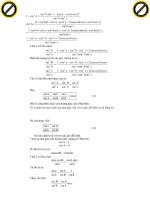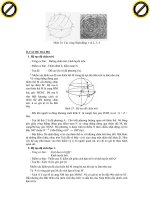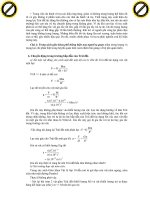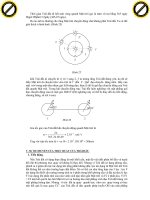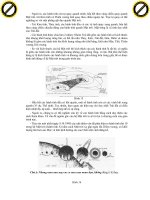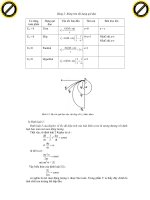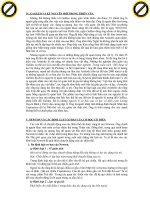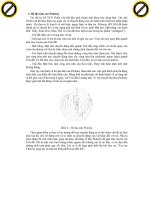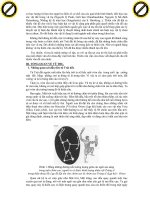Giáo trình window: Hướng dẫn những kỹ thuật cơ bản về cách tạo mới một website phần 1 doc
Bạn đang xem bản rút gọn của tài liệu. Xem và tải ngay bản đầy đủ của tài liệu tại đây (798.81 KB, 9 trang )
Tài liệu hướng dẫn giảng dạy
Học phần 3 - Quản trị mạng Microsoft Windows Trang 419/555
Hình 3.17: Chỉ định trang Web mặc định cho Web Site.
- Directory Security Tab: Đặt một số phương thức bảo mật cho IIS (tham khảo chi tiết trong mục
“bảo mật cho dịch vụ Web”)
IV.2.2 Tạo mới một Web site.
IIS cung cấp hai phương thức tạo mới Web Site:
- Tạo Web Site thông qua Creation Wizard của IIS manager.
- Tạo Web Site thông qua lệnh iisweb.vbs.
- Tạo Web Site thông qua “Web Site Creation Wizard” của IIS manager.
- Nhấp chuột phải vào thư mục Web Sites | New | Web Site | Next.
- Ta cung cấp tên Web Site trong hộp thoại Description | Next.
- Chỉ định các thông số về (Tham khảo Hình 3.18):
- “Enter the IP address to use for this Web site”: Chỉ định địa chỉ sử dụng cho Web Site, nếu ta
chỉ định “All Unassigned” có nghĩa là HTTP được hoạt động trên tất cả các địa chỉ của Server.
- “TCP port this Web site should use”: Chỉ
định cổng hoạt động cho dịch vụ.
- “Host Header for this Web site (Default:None)”: Thông số này để nhận diện tên Web Site khi ta
muốn tạo nhiều Web Site cùng sử dụng chung một địa chỉ IP thì ta thường dùng thông số này để
mô tả tên các Web Site đó, do đó khi ta chỉ tổ chức một Web Site tương ứng với 1 địa chỉ IP thì ta
có thể không cần sử dụng thông số này.
Click to buy NOW!
P
D
F
-
X
C
h
a
n
g
e
V
i
e
w
e
r
w
w
w
.
d
o
c
u
-
t
r
a
c
k
.
c
o
m
Click to buy NOW!
P
D
F
-
X
C
h
a
n
g
e
V
i
e
w
e
r
w
w
w
.
d
o
c
u
-
t
r
a
c
k
.
c
o
m
Click to buy NOW!
P
D
F
-
X
C
h
a
n
g
e
V
i
e
w
e
r
w
w
w
.
d
o
c
u
-
t
r
a
c
k
.
c
o
m
Click to buy NOW!
P
D
F
-
X
C
h
a
n
g
e
V
i
e
w
e
r
w
w
w
.
d
o
c
u
-
t
r
a
c
k
.
c
o
m
.
Giáo trình window: Hướng dẫn những kỹ thuật
cơ bản về cách tạo mới một website
.
Tài liệu hướng dẫn giảng dạy
Học phần 3 - Quản trị mạng Microsoft Windows Trang 420/555
Hình 3.18: Chỉ định IP Address và Port.
- Trong hộp thoại “Web Site Home Directory” để chỉ định thư mục home của Web Site (thư mục
lưu trữ nội dung của Web Site) và chỉ định Anonymous có được quyền truy xuất Web Site hay
không (tham khảo Hình 3.19)
Hình 3.19: Chỉ định Home Directory cho Web.
- Chỉ định quyền hạn truy xuất cho Web Site (tham khảo Hình 3.20):
- Read: Quyền được truy xuất nội dung thư mục.
- Run scripts (such as ASP): Quyền được thực thi các trang ASP.
- Execute (such as ISAPI Application for CGI): Quyền được thực thi các ứng dụng ISAPI.
- Write: Quyền ghi và cập nhật dữ liệu của Web Site.
- Browse: Quyền liệt kê nộ
i dung thư mục (khi không tìm được trang chủ mặc định)
Click to buy NOW!
P
D
F
-
X
C
h
a
n
g
e
V
i
e
w
e
r
w
w
w
.
d
o
c
u
-
t
r
a
c
k
.
c
o
m
Click to buy NOW!
P
D
F
-
X
C
h
a
n
g
e
V
i
e
w
e
r
w
w
w
.
d
o
c
u
-
t
r
a
c
k
.
c
o
m
Click to buy NOW!
P
D
F
-
X
C
h
a
n
g
e
V
i
e
w
e
r
w
w
w
.
d
o
c
u
-
t
r
a
c
k
.
c
o
m
Click to buy NOW!
P
D
F
-
X
C
h
a
n
g
e
V
i
e
w
e
r
w
w
w
.
d
o
c
u
-
t
r
a
c
k
.
c
o
m
.
Tài liệu hướng dẫn giảng dạy
Học phần 3 - Quản trị mạng Microsoft Windows Trang 421/555
Hình 3.20: Thiết lập quyền hạn truy xuất.
- Chọn Finish để hoàn tất quá trình.
- Tạo Web Site thông qua lệnh iisweb.vbs
Cú pháp lệnh:
iisweb.vbs /create <Home Directory> ”Site Description" /i <IP Address> /b <Port>.
Các bước thực hiện:
- Nhấp chuột vào Start | Run | cmd.
- Từ dấu nhắc lệnh (command prompt) nhập vào lệnh: iisweb.vbs /create
c:\inetpub\wwwroot\newdirectory "MyWebSite" /i 123.456.789 /b 80.
IV.2.3 Tạo Virtual Directory.
Thông thường để ta tạo thư mục ảo (Virtual Directory hay còn gọi là Alias
) để ánh xạ một tài nguyên
từ đường dẫn thư mục vật lý thành đường dẫn URL, thông qua đó ta có thể truy xuất tài nguyên này
qua Web Browser.
Đường dẫn vật lý Tên Alias Địa chỉ URL
C:\Inetpub\wwwroot Tên thư mục gốc (none) http://SampleWebSite
\\Server2\SalesData Customers http://SampleWebSite/Customers
D:\Inetpub\wwwroot\Quotes None http://SampleWebSite/Quotes
D:\Marketing\PublicRel Public http://SampleWebSite/public
Các bước tạo Virtual Directory
Nhấp chuột phải vào tên Web Site cần tạo chọn New, chọn Virtual Directory (tham khảo Hình 3.21).
Click to buy NOW!
P
D
F
-
X
C
h
a
n
g
e
V
i
e
w
e
r
w
w
w
.
d
o
c
u
-
t
r
a
c
k
.
c
o
m
Click to buy NOW!
P
D
F
-
X
C
h
a
n
g
e
V
i
e
w
e
r
w
w
w
.
d
o
c
u
-
t
r
a
c
k
.
c
o
m
Click to buy NOW!
P
D
F
-
X
C
h
a
n
g
e
V
i
e
w
e
r
w
w
w
.
d
o
c
u
-
t
r
a
c
k
.
c
o
m
Click to buy NOW!
P
D
F
-
X
C
h
a
n
g
e
V
i
e
w
e
r
w
w
w
.
d
o
c
u
-
t
r
a
c
k
.
c
o
m
.
Tài liệu hướng dẫn giảng dạy
Học phần 3 - Quản trị mạng Microsoft Windows Trang 422/555
Hình 3.21: Tạo Virtual Directory.
Chọn Next, sau đó chỉ định tên Alias cần tạo (tham khảo Hình 3.22)
Hình 3.22: Chỉ định tên Alias
Chọn Next từ bước 2, sau đó chỉ định thư mục cục bộ hoặc đường dẫn mạng cần ánh xạ, Chỉ định
quyền hạn truy xuất cho Alias, cuối cùng ta chọn Finish để hoàn tất quá trình.
IV.2.4 Cấu hình bảo mật cho Web Site.
IIS cung cấp một số tính năng bảo mật cho Web Site như (tham khảo Hình 3.23):
- Authentication And Access Control: IIS cung cấp 6 phươ
ng thức chứng thực, kết hợp quyền
truy cập NTFS để bảo vệ việc truy xuất tài nguyên trong hệ thống.
- IP address and domain name restriction: Cung cấp một số tính năng giới hạn host và network
truy xuất vào Web Site.
- Secure communication: Cung cấp một số tính năng bảo mật trong giao tiếp giữa Client và
Server bằng cách Server tạo ra các giấy chứng nhận cho Client (Client Certificate) và yêu cầu
Client khi truy xu
ất tài nguyên vào Server thì phải gởi giấy chứng nhận để Server xác nhận yêu
cầu có hợp lệ hay không.
Click to buy NOW!
P
D
F
-
X
C
h
a
n
g
e
V
i
e
w
e
r
w
w
w
.
d
o
c
u
-
t
r
a
c
k
.
c
o
m
Click to buy NOW!
P
D
F
-
X
C
h
a
n
g
e
V
i
e
w
e
r
w
w
w
.
d
o
c
u
-
t
r
a
c
k
.
c
o
m
Click to buy NOW!
P
D
F
-
X
C
h
a
n
g
e
V
i
e
w
e
r
w
w
w
.
d
o
c
u
-
t
r
a
c
k
.
c
o
m
Click to buy NOW!
P
D
F
-
X
C
h
a
n
g
e
V
i
e
w
e
r
w
w
w
.
d
o
c
u
-
t
r
a
c
k
.
c
o
m
.
Tài liệu hướng dẫn giảng dạy
Học phần 3 - Quản trị mạng Microsoft Windows Trang 423/555
Hình 3.23: Directory Security Tab.
- Cấu hình Authentication And Access Control: từ Hình 3.23 ta chọn nút E
dit…chọn các phương
thức chứng thực cho phù hợp, mặc định hệ thống không yêu cầu chứng thực và cho mọi người sử
dụng anonymous để truy xuất Web Site:
Hình 3.24: Chọn Phương thức chứng thực.
- Cấu hình IP address and domain name restriction: Từ hình 3.23 ta chọn nút Edit…
Click to buy NOW!
P
D
F
-
X
C
h
a
n
g
e
V
i
e
w
e
r
w
w
w
.
d
o
c
u
-
t
r
a
c
k
.
c
o
m
Click to buy NOW!
P
D
F
-
X
C
h
a
n
g
e
V
i
e
w
e
r
w
w
w
.
d
o
c
u
-
t
r
a
c
k
.
c
o
m
Click to buy NOW!
P
D
F
-
X
C
h
a
n
g
e
V
i
e
w
e
r
w
w
w
.
d
o
c
u
-
t
r
a
c
k
.
c
o
m
Click to buy NOW!
P
D
F
-
X
C
h
a
n
g
e
V
i
e
w
e
r
w
w
w
.
d
o
c
u
-
t
r
a
c
k
.
c
o
m
.
Tài liệu hướng dẫn giảng dạy
Học phần 3 - Quản trị mạng Microsoft Windows Trang 424/555
Hình 3.25: Giới hạn truy xuất cho host, network và domain.
- Cấu hình Secure communication: Từ hình 3.23 nút Server Certificate…để tạo giấy chứng nhận
Client, nút Edit hiệu chỉnh các yêu cầu chứng nhận cho Client (tham khảo Hình 3.26).
Hình 3.26: Thay đổi thao tác chứng nhận.
IV.2.5 Cấu hình Web Service Extensions.
IIS Web Service Extensions cung cấp rất nhiều các dịch vụ mở rộng như: ASP, ASP.NET,
Frontpage Server Extensions 2002 WebDAV, Server Side Includes, CGI Extensions, ISAPI
Extensions. Thông qua IIS Web Service Extensions ta có thể cho phép hoặc cấm Web Site hỗ trợ
các dịch vụ tương ứng (Nếu trên Web Application của ta có sử dụng các ứng dụng trên thì ta phải
kích hoạt Web Service tương ứng)
Click to buy NOW!
P
D
F
-
X
C
h
a
n
g
e
V
i
e
w
e
r
w
w
w
.
d
o
c
u
-
t
r
a
c
k
.
c
o
m
Click to buy NOW!
P
D
F
-
X
C
h
a
n
g
e
V
i
e
w
e
r
w
w
w
.
d
o
c
u
-
t
r
a
c
k
.
c
o
m
Click to buy NOW!
P
D
F
-
X
C
h
a
n
g
e
V
i
e
w
e
r
w
w
w
.
d
o
c
u
-
t
r
a
c
k
.
c
o
m
Click to buy NOW!
P
D
F
-
X
C
h
a
n
g
e
V
i
e
w
e
r
w
w
w
.
d
o
c
u
-
t
r
a
c
k
.
c
o
m
.
Tài liệu hướng dẫn giảng dạy
Học phần 3 - Quản trị mạng Microsoft Windows Trang 425/555
Hình 3.27: Cấu hình Web service extensions.
IV.2.6 Cấu hình Web Hosting.
IIS cho phép ta tạo nhiều Web Site trên một Web Server, kỹ thuật này còn gọi là Web Hosting. Để
nhận diện được từng Web Site Server phải dựa vào các thông số như host header name, địa chỉ IP
và số hiệu cổng Port.
Tạo nhiều Web Site dựa vào Host Header Names:
Đây là phương thức tạo nhiều Web Site dựa vào tên host , có nghĩa rằng ta chỉ cần một
địa chỉ IP để
đại diện cho tất cả các host name.
Các bước tạo:
- Dùng DNS để tạo tên (hostname) cho Web Site.
- Nhấp chuột phải vào thư mục Web Sites trong IIS Manager chọn New, chọn Web Site, tiếp theo
chọn Next, mô tả tên (Descriptions) chọn Web Site.
- Cung cấp host name (Ví dụ ta nhập tên: www.csc.hcmuns.edu.vn) cho Web Site cần tạo trong
Textbox Host Header Name của hộp thoại “IP Address And Port Settings”
(tham khảo Hình
3.28).
Click to buy NOW!
P
D
F
-
X
C
h
a
n
g
e
V
i
e
w
e
r
w
w
w
.
d
o
c
u
-
t
r
a
c
k
.
c
o
m
Click to buy NOW!
P
D
F
-
X
C
h
a
n
g
e
V
i
e
w
e
r
w
w
w
.
d
o
c
u
-
t
r
a
c
k
.
c
o
m
Click to buy NOW!
P
D
F
-
X
C
h
a
n
g
e
V
i
e
w
e
r
w
w
w
.
d
o
c
u
-
t
r
a
c
k
.
c
o
m
Click to buy NOW!
P
D
F
-
X
C
h
a
n
g
e
V
i
e
w
e
r
w
w
w
.
d
o
c
u
-
t
r
a
c
k
.
c
o
m
.
Tài liệu hướng dẫn giảng dạy
Học phần 3 - Quản trị mạng Microsoft Windows Trang 426/555
Hình 3.28: Tạo Host Header Name.
- Sau đó ta thực hiện các thao tác chọn Home Directory, đặt quyền hạn cho Web Site…Cuối cùng
chọn Finish để hoàn tất quá trình.
Tạo nhiều Web Site dựa vào địa chỉ IP
Đối với phương thức này tương ứng một tên Web Site ta phải cung cấp một địa chỉ IP. Do đó nếu như
ta tạo n Web Site thì ta phải tạo n địa chỉ, chính vì lẽ này nên ph
ương thức này ít sử dụng hơn phương
thức 1.
Các bước tạo:
- Ta phải thêm một hoặc nhiều địa chỉ IP cho card mạng.
- Dùng DNS tạo một hostname tương ứng với IP mới vừa tạo.
- Nhấp chuột phải vào thư mục Web Sites trong IIS Manager chọn New, chọn Web Site, tiếp theo
chọn Next, mô tả tên (Descriptions) chọn
Web Site.
- Chọn một địa chỉ IP cụ thể cho Web Site cần tạo trong tùy chọn “Enter the IP address to use for
this Web site” của hộp thoại “IP Address And Port Settings” (tham khảo Hình 3.29).
Hình 3.29: Chọn địa chỉ IP cho Web site.
- Sau đó ta thực hiện các thao tác chọn Home Directory, đặt quyền hạn cho Web Site…Cuối cùng
chọn Finish để hoàn tất quá trình.
Tạo nhiều Web Site dựa vào Port.
Click to buy NOW!
P
D
F
-
X
C
h
a
n
g
e
V
i
e
w
e
r
w
w
w
.
d
o
c
u
-
t
r
a
c
k
.
c
o
m
Click to buy NOW!
P
D
F
-
X
C
h
a
n
g
e
V
i
e
w
e
r
w
w
w
.
d
o
c
u
-
t
r
a
c
k
.
c
o
m
Click to buy NOW!
P
D
F
-
X
C
h
a
n
g
e
V
i
e
w
e
r
w
w
w
.
d
o
c
u
-
t
r
a
c
k
.
c
o
m
Click to buy NOW!
P
D
F
-
X
C
h
a
n
g
e
V
i
e
w
e
r
w
w
w
.
d
o
c
u
-
t
r
a
c
k
.
c
o
m
.
Tài liệu hướng dẫn giảng dạy
Học phần 3 - Quản trị mạng Microsoft Windows Trang 427/555
Mặc định HTTP port hoạt động trên port 80 và HTTPS hoạt động trên port 443, thay vì mọi Web Site
điều hoạt động trên cổng 80 hoặc 443 thì ta sẽ đổi Web Site hoạt động trên cổng (port) khác (ví dụ
như 8080), vì thế ta chỉ cần dùng một địa chỉ IP để cung cấp cho tất cả các Web Site. Do đó khi ta truy
xuất vào Web Site thì ta phải chỉ định cổng hoạt động cho dịch v
ụ
(:8080).
Các cấu hình:
- Dùng DNS tạo một hostname tương ứng cho từng Web Site ánh xạ về cùng một địa chỉ IP.
- Nhấp chuột phải vào thư mục Web Sites trong IIS Manager chọn New, chọn Web Site, tiếp theo
chọn Next, mô tả tên (Descriptions) chọn Web Site.
- Ta chỉ định thông số Port (ví dụ: 8080) trong Textbox có tên “TCP port for this Web site should
use” của hộp tho
ại “IP Address And Port Settings” (tham khảo Hình 3.30).
Hình 3.30: Chọn địa chỉ IP cho Web Site.
- Sau đó ta thực hiện các thao tác chọn Home Directory, đặt quyền hạn cho Web Site…Cuối cùng
chọn Finish để hoàn tất quá trình.
IV.2.7 Cấu hình IIS qua mạng (Web Interface for Remote Administration).
IIS cung cấp cơ chế quản trị dịch Web và quản trị một số tính năng cơ bản của hệ thống qua mạng, để
sử dụng công cụ này ta phải cài thêm công cụ Remote Administration (HTML)
Hình 3.31: Cài đặt công cụ quản trị.
Truy cập vào Administration Web Server qua trình duyệt (Web Browser) thông qua địa chỉ URL:
http://<Web Server>:8099 (tham khảo Hình 3.32), sau chỉ định username, password để truy xuất vào
Server.
Click to buy NOW!
P
D
F
-
X
C
h
a
n
g
e
V
i
e
w
e
r
w
w
w
.
d
o
c
u
-
t
r
a
c
k
.
c
o
m
Click to buy NOW!
P
D
F
-
X
C
h
a
n
g
e
V
i
e
w
e
r
w
w
w
.
d
o
c
u
-
t
r
a
c
k
.
c
o
m
Click to buy NOW!
P
D
F
-
X
C
h
a
n
g
e
V
i
e
w
e
r
w
w
w
.
d
o
c
u
-
t
r
a
c
k
.
c
o
m
Click to buy NOW!
P
D
F
-
X
C
h
a
n
g
e
V
i
e
w
e
r
w
w
w
.
d
o
c
u
-
t
r
a
c
k
.
c
o
m
.